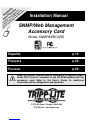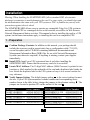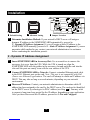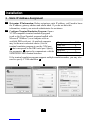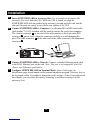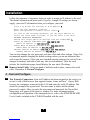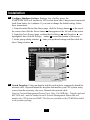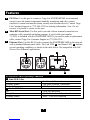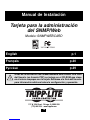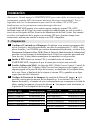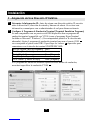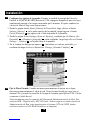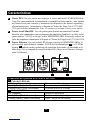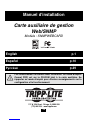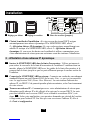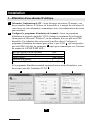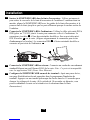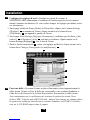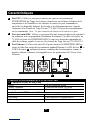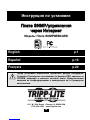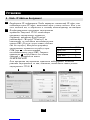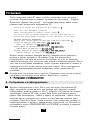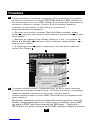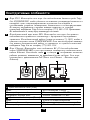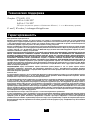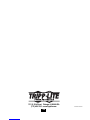Tripp Lite SNMPWEBCARD Guía de instalación
- Tipo
- Guía de instalación

Installation Manual
WARRANTY
REGISTRATION
Register online today for a
chance to win a FREE Tripp Lite
product! www.tripplite.com/warranty
SNMP/Web Management
Accessory Card
Model: SNMPWEBCARD
1111 W. 35th Street, Chicago, IL 60609 USA
(773) 869-1234 • www.tripplite.com
Read this manual carefully before installation. A separate User's
Guide (PDF format) is included on the CD-ROM bundled with the
accessory card. Refer to the User's Guide for additional
information about configuration and operation.
Español p.10
Français p.20
PyccŞèé p.29

2
Warning: When handling the SNMPWEBCARD, follow standard ESD (electrostatic
discharge) precautions to avoid damaging the card. For your safety, you should also read
the documentation that came with your UPS system or PDU to familiarize yourself with
precautions against electric shock.
The SNMPWEBCARD allows users to operate any compatible Tripp Lite UPS system or
network-enabled PDU as a managed device on the network, accessible via Web browser,
Network Management Station or telnet. This manual refers to installing the card in a UPS
system, but the same instructions apply to installing the card in a compatible PDU.
UPS Model Series Number
SMART1400RM2U AGSM1400Y2U29
SMART1500RM2U AGSM1400Y2U29
SMART1500RMXL2U AGSM1400Y2U29
SMART2200RM2U AGSM2200Y2U29
SMART2200RMXL2U AGSM2200Y2U29
Installation
1 - Preparation
Confirm Package Contents: In addition to this manual, your package should
include the accessory card in an anti-static bag, a configuration cable (73-1025),
several faceplates and a CD-ROM containing additional documentation and
Management Information Base (MIB) files for use with Network Management
Systems (not otherwise required). If anything is missing, contact your supplier
immediately.
Install UPS: Install your UPS system and turn it on before installing the
SNMPWEBCARD. Ensure that the accessory card slot is accessible.
Locate MAC Address: The 12-digit MAC address (000667xxxxxx) is printed in two
locations: a label attached to the underside of the card and a duplicate label inside the
box. Attach the duplicate label to the UPS system or keep it in a secure location for
easy reference.
Verify Jumper Setting: The default jumper setting is the correct setting for most
devices. If your UPS system matches a model number and corresponding series
number shown in the table below, change the jumpers to the alternate setting . The
jumpers are located at position JP2 on the surface of the card .
C
B
A
1-4
1-3
1-2
1-1
UPS Model Series Number
SM2200RM2U-L520 AGSM2200Y2U29
SM2000RMX3U AGSM2200Y2U29
SMART2600RM2U AGSM3000Y2U29
SMART3000RM2U AGSM3000Y2U29
SMART3000RMXL2U AGSM3000Y2U29
SMART3000RM2U AGSM3000Y2U29

3
Installation
JP2
Default Setting
AAlternate Setting
B
Determine Installation Method: If your network's DHCP server will assign a
dynamic IP address to the SNMPWEBCARD automatically, proceed to
2 - Dynamic IP Address Assignment. If you will assign a static IP address to the
SNMPWEBCARD manually, proceed to 3 - Static IP Address Assignment. If you are
uncertain which method to use, contact your network administrator for assistance
before continuing the installation process.
1-5
Jumper Location
C
2 - Dynamic IP Address Assignment
Insert SNMPWEBCARD in Accessory Slot: Use a screwdriver to remove the
accessory slot cover from the UPS. While the UPS is turned on, align the
SNMPWEBCARD with the guides in the accessory slot and push the card into the
slot until the ports are nearly even with the rear surface of the UPS.
Connect SNMPWEBCARD to Network: Connect a standard Ethernet patch cable
to the RJ-45 Ethernet port on the card. Note: This port is not compatible with PoE
(Power over Ethernet) applications. The card will attempt to obtain an IP address via
DHCP. This may take as long as several minutes, depending on your network
environment.
Discover IP Address: Contact your network administrator to determine which IP
address has been assigned to the card by the DHCP server. The card can be identified
on the DHCP server by referring to its MAC address (see Step ). You may wish
to request a long-term lease period for the IP address, depending on your application.
After you have discovered the IP address, proceed to 4 -Test and Configure.
1-3
2-3
2-2
2-1

4
Installation
3 - Static IP Address Assignment
Determine IP Information: Before assigning a static IP address, you'll need to know
the IP address, gateway address and subnet mask. If you do not have this
information, contact your network administrator for assistance.
Configure Terminal Emulation Program: Open a
VT100-compatible terminal emulation program
(such as the HyperTerminal program bundled with
Microsoft®Windows®) on a computer with an
available DB9 serial port. (A notebook computer
may be the most convenient choice.) Set the
terminal emulation program to use the COM port
that corresponds to the DB9 serial port. Specify
the parameters required to communicate with the
SNMPWEBCARD terminal interface:
B
A
3-2
3-1
Bits per second: 9600
Data bits: 8
Parity: None
Stop bits: 1
Flow control: None
If the terminal emulation program supports multiple emulation modes, you may also
need to specify VT100 emulation .
C
ABC

5
Installation
Insert SNMPWEBCARD in Accessory Slot: Use a screwdriver to remove the
accessory slot cover from the UPS. While the UPS is turned on, align the
SNMPWEBCARD with the guides in the accessory slot and push the card into the
slot until the ports are nearly even with the rear surface of the UPS.
Connect SNMPWEBCARD to Computer: Use the mini-DIN to DB9 serial cable
(part number 73-1025) included with the card to connect the card to the computer.
The circular connector at one end of the cable attaches to the 8-pin mini-DIN
serial port on the card. (Align the connector carefully to avoid damaging the
pins.) The DB9 connector at the other end of the cable connects to the computer's
serial port .
D
C
B
A
3-4
3-3
A
B
C
D
Connect SNMPWEBCARD to Network: Connect a standard Ethernet patch cable
to the RJ-45 Ethernet port on the card. Note: This port is not compatible with PoE
(Power over Ethernet) applications.
Configure SNMPWEBCARD in Terminal Mode: After a brief pause, an
initialization page should appear in the terminal emulation program. Press any key on
the keyboard within 10 seconds to change the card's settings. (If the 10-second period
has elapsed, you can reboot the card by removing it and then re-seating it in the
accessory slot.)
3-6
3-5

6
Installation
Follow the sequence of responses below in order to assign an IP address to the card.
The default terminal mode password is TrippLite. Sample IP settings are shown -
supply your own IP information when you configure your card.
Press A to Accept the settings, or M to Modify? MM
Enter the root password: *********
Reset configuration to default values (Y/N)? NN
For each of the following questions, you can press <Return> to
select the value shown in braces, or you can enter a new value.
NETWORK INTERFACE PARAMETERS:
Should this target obtain IP settings from the network?[N] NN
Static IP address [192.168.1.19]? 119922..116688..00..112233
Static IP address is 119922..116688..00..112233
Subnet Mask IP address [255.255.0.0]? 225555..225555..225555..00
Subnet Mask IP address is 225555..225555..225555..00
Gateway address IP address [[119922..116688..11..11]]?? 119922..116688..00..1
1
Gateway address IP address is 119922..116688..00..11
You can also change the root password, real-time clock and other settings. (Tripp Lite
recommends against changing the default settings unless you are an advanced user
with a specific purpose.) After you have finished entering settings, the card will save
changes to memory and reboot (this may take several minutes). After the card
reboots, the initialization page should display the new static IP settings.
Remove Serial Cable: Using one hand to hold the card in place, remove the serial
cable. Proceed to 4 -Test and Configure.
3-7
4 - Test and Configure
Test Network Connection: After an IP address has been assigned to the card, try to
access it with a Web browser that supports frames, forms and Java™. Open a Web
browser on a computer connected to the LAN and enter the card's IP address. You
should be prompted for a password. The user name is admin and the default
password is admin. After you enter the user name and password, the PowerAlert
Status page will appear in the browser window. For more information about
configuration and operation of the managed device, refer to the SNMPWEBCARD
User's Guide, included on the CD-ROM bundled with the card.
4-1

7
Installation
Configure Shutdown Settings: During a loss of utility power, the
SNMPWEBCARD will instruct the UPS to shut down after it has powered connected
loads from battery for 6 minutes. If you want to change the default setting, follow
these instructions:
1. From the initial PowerAlert Status page, click the Settings button at the top of
the screen, then click the Events button that appears at the left side of the screen.
2. From the Event Settings page, confirm that On Battery and Shutdown are
highlighted, then click the Settings… button toward the bottom of the screen.
3. In the pop-up dialog window , enter your preferred settings and then click the
Save Changes button .
G
F
E
DC
B
A
4-2
A
B
C
D
E
F
G
Attach Faceplate: Using one hand to hold the card in place, temporarily detach the
network cable. Align and attach the faceplate that matches your UPS system, using
screws from the accessory slot cover. Reattach the network cable.
Note for Network Management System Users Only: Two MIB files - Tripplite.mib and
RFC1628.mib - must be loaded on each Network Management Station that will
monitor the UPS system via SNMP. The files are provided on the CD-ROM included
in the product package.
4-3

8
Features
PS/2 Port: Use this port to connect a Tripp Lite ENVIROSENSE environmental
sensor to provide remote temperature/humidity monitoring and a dry contact
interface to control and monitor alarm, security and telecom devices. Contact Tripp
Lite Customer Support at (773) 869-1234 for ordering information. Note: Do not
connect a keyboard or mouse to this port.
Mini-DIN Serial Port: Use this port to provide a direct terminal connection to a
computer with a terminal emulation program. A serial cable (part number
73-1025) is included with the SNMPWEBCARD. If you need to order a replacement
cable, contact Tripp Lite Customer Support at (773) 869-1234.
Ethernet Port: Use this RJ-45 jack to connect the SNMPWEBCARD to the network
with a standard Ethernet patch cable. The Link LED and Status LED indicate
several operating conditions, as shown in the table below. Not compatible with PoE
(Power Over Ethernet) applications.
C2C1
C
B
A
A B C
C1 C2
SNMPWEBCARD Operating Conditions
Link LED Color
Off No Network Connection
Flashing Amber 100 Mbps Network Connection
Flashing Green 10 Mbps Network Connection
Status LED Color
Off Card Not Initialized
Steady Green Card Initialized and Operational
Flashing Amber Error - Card Not Initialized
C2
C1

9
Technical Support
Telephone: (773) 869-1233
8:00 AM - 6:00 PM CST Monday - Thursday
8:00 AM - 5:30 PM CST Friday
(CST is Central Standard Time in the United States.)
E-mail: [email protected]
Warranty and Warranty Registration
LIMITED WARRANTY
Seller warrants this product, if used in accordance with all applicable instructions, to be free from original defects in material and
workmanship for a period of 2 years (except internal UPS system batteries outside USA and Canada, 1 year) from the date of initial
purchase. If the product should prove defective in material or workmanship within that period, Seller will repair or replace the product,
in its sole discretion. Service under this Warranty can only be obtained by your delivering or shipping the product (with all shipping or
delivery charges prepaid) to: Tripp Lite, 1111 W. 35th Street, Chicago, IL 60609, USA. Seller will pay return shipping charges. Call Tripp
Lite Customer Service at (773) 869-1234 before sending any equipment back for repair.
THIS WARRANTY DOES NOT APPLY TO NORMAL WEAR OR TO DAMAGE RESULTING FROM ACCIDENT, MISUSE, ABUSE OR
NEGLECT. SELLER MAKES NO EXPRESS WARRANTIES OTHER THAN THE WARRANTY EXPRESSLY SET FORTH HEREIN.
EXCEPT TO THE EXTENT PROHIBITED BY APPLICABLE LAW, ALL IMPLIED WARRANTIES, INCLUDING ALL WARRANTIES OF
MERCHANTABILITY OR FITNESS, ARE LIMITED IN DURATION TO THE WARRANTY PERIOD SET FORTH ABOVE; AND THIS
WARRANTY EXPRESSLY EXCLUDES ALL INCIDENTAL AND CONSEQUENTIAL DAMAGES. (Some states do not allow limitations
on how long an implied warranty lasts, and some states do not allow the exclusion or limitation of incidental or consequential damages,
so the above limitations or exclusions may not apply to you. This Warranty gives you specific legal rights, and you may have other rights
which vary from jurisdiction to jurisdiction).
WARNING: The individual user should take care to determine prior to use whether this device is suitable, adequate or safe for the use
intended. Since individual applications are subject to great variation, the manufacturer makes no representation or warranty as to the
suitability or fitness of these devices for any specific application.
Not compatible with PoE (Power over Ethernet) applications.
WARRANTY REGISTRATION
Visit www.tripplite.com/warranty today to register the warranty for your new Tripp Lite product. You'll be automatically entered into a
drawing for a chance to win a FREE Tripp Lite product!*
* No purchase necessary. Void where prohibited. Some restrictions apply. See website for details.
FCC Notice
This device complies with part 15 of the FCC Rules. Operation is subject to the following two conditions: (1) This device may not cause
harmful interference, and (2) this device must accept any interference received, including interference that may cause undesired
operation.
This equipment has been tested and found to comply with the limits for a Class A digital device, pursuant to part 15 of the FCC Rules.
These limits are designed to provide reasonable protection against harmful interference when the equipment is operated in a
commercial environment. This equipment generates, uses, and can radiate radio frequency energy and, if not installed and used in
accordance with the instruction manual, may cause harmful interference to radio communications. Operation of this equipment in a
residential area is likely to cause harmful interference in which case the user will be required to correct the interference at his own
expense. The user must use shielded cables and connectors with this product. Any changes or modifications to this product not
expressly approved by the party responsible for compliance could void the user's authority to operate the equipment.
Regulatory Compliance Identification Numbers
For the purpose of regulatory compliance certifications and identification, your Tripp Lite product has been assigned a unique series
number. The series number can be found on the product nameplate label, along with all required approval markings and information.
When requesting compliance information for this product, always refer to the series number.The series number should not be confused
with the marking name or model number of the product.
Tripp Lite has a policy of continuous improvement. Product specifications are subject to change without notice.

10
Manual de Instalación
Tarjeta para la administración
del SNMP/Web
Modelo: SNMPWEBCARD
1111 W. 35th Street, Chicago, IL 60609 USA
(773) 869-1234 • www.tripplite.com
Antes de la instalación lea cuidadosamente este manual. Una Guía
del Usuario (en formato PDF) se incluye en el CD-ROM que viene
en el mismo empaque con la tarjeta. Refiérase a la Guía del Usuario
para información adicional sobre la configuración y operación.
English p.1
Français p.20
PyccŞèé p.29

11
Advertencia: Cuando maneje la SNMPWEBCARD, para evitar daños a la tarjeta siga las
precauciones estándar ESD (electrostatic discharge [descarga electrostática]). Por su
seguridad, debe leer la documentación que viene con su sistema UPS o PDU para
familiarizarse con las precauciones contra descargas eléctricas.
La SNMPWEBCARD permite a los usuarios operar cualquier sistema UPS o PDU
habilitada como red de Tripp Lite como un dispositivo administrado por red, accesible a
través de un Navegador de Red, Estación de Administración de Red o telnet. Este manual
se refiere a la instalación de la tarjeta en un sistema UPS pero al mismo tiempo estas
instrucciones aplican para instalar la tarjeta en un PDU compatible.
Modelo de UPS Número de Series
SMART1400RM2U AGSM1400Y2U29
SMART1500RM2U AGSM1400Y2U29
SMART1500RMXL2U AGSM1400Y2U29
SMART2200RM2U AGSM2200Y2U29
SMART2200RMXL2U AGSM2200Y2U29
Instalación
1 - Preparación
Confirme el Contenido en el Empaque: En adición a este manual su empaque debe
incluir la tarjeta y una bolsa antiestática, un cable de configuración (73-1025), varias
placas frontales y un CD-ROM que contiene documentación adicional y archivos de la
Management Information Base (MIB) [Base de Datos de Administración de Información]
para uso con los Sistemas de Administración de la Red (no requeridos para nada más
fuera de esto). Si algo faltara comuníquese de inmediato con su proveedor.
Instale el UPS: Instale su sistema UPS y enciéndalo antes de instalar la
SNMPWEBCARD. Asegúrese de que la ranura para la tarjeta esta accesible.
Localice la Dirección MAC: La dirección MAC (Media Access Control / Control de
Acceso de Medios) de 12 dígitos (000667xxxxxx) está impresa en dos lugares: una
etiqueta pegada en la parte de abajo de la tarjeta y un duplicado de la etiqueta dentro
de la caja. Pegue el duplicado de la etiqueta al sistema UPS o guárdela en un lugar
seguro para una fácil referencia.
Verifique la Posición de los Jumpers: La posición de fábrica del jumper es la
posición correcta para la mayoría de los dispositivos. Si su sistema UPS tiene el
número de modelo y el número de serie correspondiente que se muestra en la tabla de
abajo, cambia los jumpers a la posición alterna . Los jumpers están localizados en
la posición JP2 en la superficie de la tarjeta .
C
B
A
1-4
1-3
1-2
1-1
Modelo de UPS Número de Series
SM2200RM2U-L520 AGSM2200Y2U29
SM2000RMX3U AGSM2200Y2U29
SMART2600RM2U AGSM3000Y2U29
SMART3000RM2U AGSM3000Y2U29
SMART3000RMXL2U AGSM3000Y2U29
SMART3000RM2U AGSM3000Y2U29

12
Instalación
JP2
Configuración
de Fábrica
AConfiguración Alterna
B
Determine el Método de Instalación: Si el servidor DHCP (Dynamic Host
Configuration Protocol / Protocolo Dinámico de la Configuración del Anfitrión) de
su red asignara una dirección IP dinámica automáticamente a la SNMPWEBCARD
proceda a 2 - Asignación de una Dirección IP Dinámica. Si usted le asignará una
dirección IP estática manualmente a la SNMPWEBCARD proceda a 3 - Asignación
de una Dirección IP Estática. Si usted no está seguro que método usar, comuníquese
con su administrador de red por asistencia antes de continuar con el proceso de
instalación.
1-5
Ubicación de los Jumpers
C
2 - Asignación de una Dirección IP dinámica
Inserte la SNMPWEBCARD en la Ranura de Accesorios: Use un desarmador
para quitar la tapa de la ranura de accesorios del UPS. Con el UPS encendido, alinee
la SNMPWEBCARD con las guías en la ranura de accesorios y empuje la tarjeta
dentro de la ranura hasta que los puertos estén a ras con la superficie de la parte
trasera del UPS.
Conecte la SNMPWEBCARD a la Red: Conecte un cable patch estándar al puerto
Ethernet RJ-45 en la tarjeta. Nota: Este puerto no es compatible con la aplicación
PoE (Power over Ethernet / Energía sobre la Ethernet). La tarjeta tratará de obtener
una dirección IP a través de DHCP. Esto puede tomar varios minutos, dependiendo
de su entorno de red.
Encuentre la Dirección IP: Contacte a su administrador de red para determinar que
Dirección IP ha sido asignada a la tarjeta por el servidor DHCP. La tarjeta puede ser
identificada en el servidor DHCP refriéndose a su dirección MAC (Vea el paso ).
Usted puede requerir una asignación por un período prolongado para la dirección IP,
dependiendo de su aplicación. Después de que encuentre su dirección IP, proceda a
4 - Pruebe y Configure.
1-3
2-3
2-2
2-1

13
Instalación
3 - Asignación de Una Dirección IP Estática
Determine la Información IP: Antes de asignar una dirección estática IP, necesita
saber la dirección IP, dirección de entrada y máscara de subnet. Si no tiene esta
información, comuníquese con su administrador de red para obtener asistencia.
Configure el Programa de Emulación Terminal [Terminal Emulation Program]:
En una computadora con un puerto serial DB9 disponible abra un programa de
emulación terminal compatible con VT100 (como el programa HyperTerminal
Incluido en Microsoft®Windows®). (Una computadora portátil es la elección más
adecuada). Ajuste el programa de emulación terminal para usar el puerto COM
ese corresponde al puerto serial DB9. Especifique los valores requeridos para
comunicarse con la interfaz de terminal SNMPWEBCARD:
B
A
3-2
3-1
Bits per second: [Bits por segundo] 9600
Data bits:[Bits de datos] 8
Parity:[Paridad] None [Ninguno]
Stop bits:[bits de parada] 1
Flow control: [Control de flujo] None [Ninguno]
Si el programa de emulación terminal soporta diversos modos de emulación,
necesitará especificar la emulación VT100 .
C
ABC

14
Instalación
Inserte la SNMPWEBCARD en la Ranura de Accesorios: Use un desarmador
para quitar la tapa de la ranura de accesorios del UPS. Con el UPS encendido, alinee
la SNMPWEBCARD con las guías en la ranura de accesorios y empuje la tarjeta
dentro de la ranura hasta que los puertos estén a ras con la superficie de la parte
trasera del UPS.
Conecte la SNMPWEBCARD a la Computadora: Use el cable serial mini-DIN a
DB9 (parte número 73-1025) incluido con la tarjeta para conectar la tarjeta con la
computadora. El conector circular en uno de los extremos del cable se conecta al
puerto serial mini-DIN de 8-pines en la tarjeta. (Alinee el conector
cuidadosamente para evitar dañar los pines.) El conector DB9 el otro extremo del
cable se conecta al puerto serial de la computadora .
D
C
B
A
3-4
3-3
A
B
C
D
Conecte la SNMPWEBCARD a la Red: Conecte un cable patch estándar al puerto
Ethernet RJ-45 en la tarjeta. Nota: Este puerto no es compatible con la aplicación
PoE (Power over Ethernet / Energía sobre la Ethernet).
Configure la SNMPWEBCARD en Modo Terminal: Después de una breve pausa,
una página de inicialización deberá aparecer en el programa de emulación terminal.
Presione cualquier tecla en el teclado antes de 10 segundos para cambiar los valores
de la tarjeta. (Si el período de 10-segundos pasa, puede reinicializar la tarjeta
removiéndola de la ranura de accesorios y volviéndola a colocar nuevamente.)
3-6
3-5

15
Instalación
Siga la secuencia de respuesta abajo en orden para asignar una dirección IP a la
tarjeta. La contraseña de la raíz de fábrica en modo terminal es TrippLite. Valores IP
de prueba son mostrados - proporcione su información IP cuando configure su tarjeta.
Press A to Accept the settings, or M to Modify? MM
Enter the root password: *********
Reset configuration to default values (Y/N)? NN
For each of the following questions, you can press <Return> to
select the value shown in braces, or you can enter a new value.
NETWORK INTERFACE PARAMETERS:
Should this target obtain IP settings from the network?[N] NN
Static IP address [192.168.1.19]? 119922..116688..00..112233
Static IP address is 119922..116688..00..112233
Subnet Mask IP address [255.255.0.0]? 225555..225555..225555..00
Subnet Mask IP address is 225555..225555..225555..00
Gateway address IP address [[119922..116688..11..11]]?? 119922..116688..00..1
1
Gateway address IP address is 119922..116688..00..11
También puede cambiar la contraseña de la Raíz, el reloj-de-tiempo-real, y otros
valores. (Tripp Lite no recomienda cambiar la configuración de fábrica a menos que
sea un usuario avanzado y con objetivos específicos.) Después que haya terminado
de efectuar los ajustes, la tarjeta guardará los cambios en la memoria y se
reinicializará (esto puede tomar varios minutos). Después que la tarjeta se
reinicialice, la página de reincialización deberá desplegar los nuevos valores estáticos
de IP.
Remueva el Cable Serial: Usando una mano para mantener la tarjeta en su lugar,
remueva el cable serial. Proceda a 4 -Pruebe y Configure.
3-7
4 - Pruebe y Configure
Pruebe la Conexión de Red: Después que una dirección IP ha sido asignada a la
tarjeta, trate de acceder con navegador de Web que soporte frames, [marcos], forms
[formas] y Java™. Abra un Navegador de Web en una computadora conectada al
LAN (Local-Area Network / Red de Area Local) e introduzca la dirección IP de la
tarjeta. Se le solicitará una contraseña. El nombre del usuario es admin y la
contraseña de fábrica es admin. Después de que haya metido el nombre del usuario y
la contraseña, la página de Status [Estatus] de PowerAlert aparecerá en la ventana
del navegador. Para mayor información sobre configuración y operación del
dispositivo manejado, defiérase al Guía del Usuario de la SNMPWEBCARD,
incluida en el CD-ROM que acompaña la tarjeta.
4-1

16
Configure los Ajustes de Apagado: Durante la perdida de energía del Servicio
Público la SNMPWEBCARD instruirá al UPS a apagarse después de que éste haya
suministrado energía a las cargas conectadas por 6 minutos. Si quiere cambiar los
valores de fábrica, Siga estas instrucciones:
1. Desde la página inicial Status [Estatus] de PowerAlert, haga click en el botón
Settings [Ajustes] en la parte superior de la pantalla, luego haga en el botón
Events [Eventos] que aparece en el lado izquierdo de la pantalla.
2. Desde la página Event Settings [Ajuste de Eventos], confirme que On Battery [En
Respaldo] y Shutdown [Apagado] estén resaltadas, luego haga clic en el botón
Settings… [Ajustes] en la parte baja de la pantalla.
3. En la ventana de dialogo que aparece , introduzca sus valores preferidos y a
continuación haga click en el botón Save Changes [Guardar Cambios] .
G
F
E
DC
B
A
4-2
A
B
C
D
E
F
G
Fije la Placa Frontal: Usando una mano para mantener la tarjeta en su lugar,
desconecte temporalmente el cable de red. Alinee la tapa frontal que vaya con su
sistema UPS y usando los tornillos de la tapa de la ranura para fíjela al UPS. Vuelva
a conectar el cable de red.
Nota únicamente para los usuarios del Sistema de Administración de la Red: Dos
archivos MIB - Tripplite.mib y RFC1628.mib - deben cargarse en cada estación de
Administración de Red, éstos monitorearán el sistema UPS vía SNMP. Ambos
archivos vienen en el CD-ROM incluido en el empaque.
4-3
Instalación

17
Características
Puerto PS/2: Use este puerto para conectar el sensor ambiental ENVIROSENSE de
Tripp Lite para monitorear la temperatura y humedad en forma remota y una interfaz
de contacto seco para controlar y monitorear los dispositivos de alarma, seguridad y
telecomunicaciones. Comuníquese al Soporte a Clientes de Tripp Lite al (773) 869-
1234 para solicitar información. Nota: No conecte un teclado o ratón a este puerto.
Puerto Serial Mini-DIN: Use este puerto para obtener una conexión Terminal
directa a una computadora con un programa de emulación Terminal. Un cable serial
(parte número 73-1025) se incluye con la SNMPWEBCARD. Si necesita ordenar un
cable de reemplazo comuníquese al Soporte a Clientes de Tripp Lite al (773) 869-1234.
Puerto Ethernet: Use este enchufe RJ-45 para conectar la SNMPWEBCARD a la
red con cable patch Ethernet estándar. El LED de Encadenamiento y el LED de
Estatus indican varias condiciones de operación de acuerdo a lo mostrado en la
tabla abajo. No es compatible con aplicaciones PoE (Power over Ethernet / Energía
sobre la Ethernet).
C2
C1
C
B
A
A B C
C1 C2
Condiciones de Operación de la SNMPWEBCARD
Color del LED Link
Off [Apagado] Sin conexión a la red
Flashing Amber [Ambar Destellando] Conexión a la red a 100 Mbps
Flashing Green [Verde Destellando] Conexión a la red a 10 Mbps
Color del LED Status
Off [Apagado] Tarjeta no Inicializada
Steady Green [Verde Constante] Tarjeta Inicializada y en Operación
Flashing Amber [Ambar Destellando] Error - Tarjeta no Inicializada
C2
C1

18
Soporte técnico
Teléfono: (773) 869-1233
08:00 - 18:00 CST* de lunes a jueves
08:00 - 17:30 CST* viernes
*Central Standard Time [Tiempo del Centro] en los Estados Unidos.
Correo Electrónico: [email protected]
Garantía
GARANTÍA LIMITADA
El vendedor garantiza que este producto, si se emplea de acuerdo con todas las instrucciones aplicables, no tendrá defectos en
materiales ni mano de obra por un período de 2 años (salvo para baterías internas del UPS fuera de EE.UU. y Canadá, 1 año) a partir
de la fecha de compra. Si se verifica que el producto tiene defectos en los materiales o en la mano de obra dentro de dicho período,
el vendedor reparará o reemplazará el producto, a su sola discreción. Sólo puede obtenerse servicio bajo esta garantía, entregando
o despachando el producto (con todos los cargos de despacho o entrega pagados por adelantado) a: Tripp Lite, 1111 W. 35th Street,
Chicago, IL 60609 USA. El vendedor pagará los cargos de despacho del retorno. Llame al Servicio al cliente de Tripp Lite al (773) 869-
1234 antes de enviar algún equipo para reparación.
ESTA GARANTÍA NO SE APLICA AL DESGASTE NORMAL O A DAÑOS RESULTANTES DE UN ACCIDENTE, USO INADECUADO,
MALTRATO O NEGLIGENCIA. EL VENDEDOR NO EXPRESA NINGUNA OTRA GARANTÍA DISTINTA DE LA ESTABLECIDA EN
ESTE DOCUMENTO EN FORMA EXPLÍCITA. EXCEPTO HASTA EL GRADO PROHIBIDO POR LAS LEYES APLICABLES, TODAS
LAS GARANTÍAS IMPLÍCITAS, INCLUYENDO TODAS LAS GARANTÍAS DE COMERCIABILIDAD O IDONEIDAD, ESTÁN
LIMITADAS EN DURACIÓN AL PERÍODO DE GARANTÍA ESTABLECIDO ANTERIORMENTE; ESTA GARANTÍA EXCLUYE
EXPRESAMENTE TODOS LOS DAÑOS INCIDENTALES Y CONSECUENTES. (Algunos estados no permiten limitaciones sobre la
duración de una garantía implícita, y algunos estados no permiten la exclusión o limitación de daños incidentales o consecuentes, de
modo que las limitaciones o exclusiones mencionadas pueden no aplicarse a usted. Esta garantía le da derechos legales específicos,
pero usted puede tener otros derechos que varían de jurisdicción a jurisdicción.)
ADVERTENCIA: El usuario individual debe encargarse de determinar antes de usarlo, si este dispositivo es apropiado, adecuado o
seguro para el uso proyectado.Ya que las aplicaciones individuales están sujetas a gran variación, el fabricante no declara ni garantiza
la idoneidad o aptitud de estos dispositivos para ninguna aplicación específica.
LEA SU INSTRUCTIVO
CONSULTE SUS CONDICIONES DE GARANTÍA POR PRODUCTO
PÓLIZA DE GARANTÍA
Este equipo marca Tripp Lite, modelo _______________ está garantizado por TRIPP LITE, que tiene su domicilio en la calle de Sierra
Candela No.111-107, Col Lomas de Chapultepec, CP 11000, México, DF, y puede hacer efectiva su garantía así como obtener partes,
componentes, consumibles y accesorios en el Centro de Servicio Q PLUS ubicado en Av Coyoacan 931, Col. Del Valle, C.P. 03120
México. D.F., tel. 50 00 27 00 contra cualquier defecto de fabricación y funcionamiento, imperfecciones de materiales, piezas,
componentes y mano de obra al consumidor acorde a la siguiente tabla:
Producto Modelo Vigencia
Sistema de Energía Ininterrumpible (UPS) Familia: BC, OMNI, SMART, SMARTONLINE MONOFASICOS 2 Años
Sistema de Energía Ininterrumpible (UPS) Familia: SMARTONLINE 3PH 1 Año
Regulador y Acondicionador de Tensión Familia: LS, LC 2 Años
Inversores Familia: APS, PV 2 Años
Multiplexor y Conmutador Familia: KVM 5 Años
Conmutador Modelo: B020-016 6 Meses
Supresor de Picos de Tensión Familia: PROTECT IT, ISOBAR 25 Años

19
Garantía
CONDICIONES
1. Para hacer válida su garantía no podrán exigirse mayores requisitos que la presentación de esta póliza debidamente llenada y
sellada por el establecimiento que lo vendió junto con el producto en el lugar donde fue adquirido.
2. TRIPP LITE, se compromete a reparar, y en caso de que a su juicio no sea posible la reparación, a cambiar el equipo, así como
las piezas y componentes defectuosos del mismo sin cargo alguno para el propietario durante el periodo de garantía, así como
los gastos de transportación razonablemente erogados del producto que deriven de su cumplimiento, dentro de su red de servicio.
3. El tiempo de reparación en ningún caso será mayor de 30 días contados a partir de la fecha de recepción del producto en el Centro
Autorizado de Servicio, en donde también podrán adquirir refacciones y partes.
4. En caso de que la presente póliza de garantía se extraviara, el consumidor puede recurrir a su proveedor para que expida un
duplicado de la póliza de garantía, previa presentación de la nota de compra o factura correspondiente.
EXCLUSIONES
Esta garantía no es válida en los siguientes casos:
a) Cuando el producto se hubiese utilizado en condiciones distintas a la normales.
b) Cuando el producto no hubiese sido operado de acuerdo con el instructivo de uso que se le acompaña.
c) Cuando el producto hubiese sido alterado o reparado por personas no autorizadas por el fabricante nacional,
importador o comercializador responsable respectivo.
Este equipo fue vendido por: _____________________________________
con domicilio en _______________________________________________
el día _____ de ___________ de ________, fecha a partir de la que inicia la presente garantía.
Aviso de la FCC
Este dispositivo cumple con la sección 15 de las reglas de la FCC. La operación adecuada está sujeta a las siguientes dos
condiciones: (1) Este dispositivo no debe causar interferencias dañinas y (2) este dispositivo debe aceptar cualquier interferencia
recibida, incluyendo la interferencia que podría causar una operación no intencional.
Nota: Se ha comprobado que este dispositivo cumple con los límites designados para un dispositivo digital de la Clase A de acuerdo
con la parte 15 de las Regulaciones de FCC. Estos límites se diseñaron para proporcionar protección razonable contra interferencias
perjudiciales cuando la unidad es operada en entornos comerciales. Este equipo genera, utiliza y puede radiar energía de radio
frecuencia y, si no es instalado y utilizado de acuerdo con las instrucciones del manual de operación, puede causar interferencias
perjudiciales a las comunicaciones de radio. La operación de este equipo en un área residencial puede causar interferencias
perjudiciales. En tal caso, se puede requerir que el usuario corrija dichas interferencias y sea responsable por los costos de esta
corrección. El usuario debe utilizar en este producto conectores y cables blindados. Cualquier cambio o modificación a este producto,
no aprobados de manera expresa, por parte del responsable del cumplimiento de las normas, invalidará la autorización del usuario
para operar el equipo.
Cumplimiento de las normas de los números de identificación
Para fines de identificación y certificación del cumplimiento de las normas, su producto Tripp Lite tiene asignado un número de serie
único. Puede encontrar el número de serie en la etiqueta de la placa de identificación del producto, junto con los símbolos de
aprobación e información requeridos. Al solicitar información sobre el cumplimiento de las normas para este producto, siempre
mencione el número de serie. El número de serie no debe ser confundido con el nombre de identificación ni con el número de modelo
del producto.
Tripp Lite tiene una política de mejoramiento continuo. Las especificaciones están sujetas a cambio sin previo aviso.

20
Manuel d'installation
Carte auxiliaire de gestion
Web/SNMP
Modèle : SNMPWEBCARD
1111 W. 35th Street, Chicago, IL 60609 USA
(773) 869-1234 • www.tripplite.com
Lire attentivement ce manuel avant installation. Un mode d'emploi
(format PDF) est sur le CD-ROM joint à la carte auxiliaire. Se
rapporter au mode d'emploi pour d'autres renseignements sur la
configuration et le fonctionnement.
English p.1
Español p.10
PyccŞèé p.29

21
Mise en garde : En manipulant la SNMPWEBCARD, suivre les mesures de précautions
contre les décharges électrostatiques pour éviter de l'endommager. Pour votre sécurité,
vous devriez aussi lire la documentation jointe à votre système d'onduleur ou votre unité
de distribution d'alimentation (PDU) pour vous familiariser avec les précautions à prendre
contre les chocs électriques.
La SNMPWEBCARD permet aux utilisateurs de faire fonctionner, à partir d'un réseau,
tout système d'onduleur compatible Tripp Lite ou unité de distribution d'alimentation,
comme dispositif géré sur le réseau, accessible par navigateur Web, station de gestion de
réseau ou telnet. Ce manuel concerne l'installation de la carte dans un système d'onduleur,
mais les mêmes directives s'appliquent à son installation dans une PDU compatible.
Modèle d'onduleur Numéro de série
SMART1400RM2U AGSM1400Y2U29
SMART1500RM2U AGSM1400Y2U29
SMART1500RMXL2U AGSM1400Y2U29
SMART2200RM2U AGSM2200Y2U29
SMART2200RMXL2U AGSM2200Y2U29
Installation
1 - Préparation
Confirmer le contenu du paquet : En plus de ce manuel, le paquet doit contenir la
carte auxiliaire dans un sac antistatique, un câble de configuration (73-1025),
plusieurs dalles et un CD-ROM contenant de la documentation supplémentaire et des
fichiers de base de données MIB pour les gestionnaires de réseau (non obligatoires).
S'il manque des articles, communiquer immédiatement avec votre détaillant.
Installer l'onduleur : Installer votre système d'onduleur et le mettre en marche avant
d'installer la SNMPWEBCARD. Vérifier que la fente de carte auxiliaire est accessible.
Localiser l'adresse MAC : L'adresse MAC à 12 chiffres (000667xxxxxx) est
imprimée en deux endroits : sur une étiquette au dessous de la carte et un double de
l'étiquette dans la boîte. Attacher le double de l'étiquette au système d'onduleur ou le
conserver dans un endroit sûr pour vous y référer facilement.
Vérifier la position du cavalier : Par défaut, la position du cavalier est la bonne
position pour la plupart des appareils. Si votre système d'onduleur correspond à un
numéro de modèle et un numéro de série du tableau suivant, régler les cavaliers sur
l'autre position . Les cavaliers sont à la position JP2 à la surface de la carte .
CB
A
1-4
1-3
1-2
1-1
Modèle d'onduleur Numéro de série
SM2200RM2U-L520 AGSM2200Y2U29
SM2000RMX3U AGSM2200Y2U29
SMART2600RM2U AGSM3000Y2U29
SMART3000RM2U AGSM3000Y2U29
SMART3000RMXL2U AGSM3000Y2U29
SMART3000RM2U AGSM3000Y2U29

22
Installation
JP2
Réglage par défaut
ARéglage secondaire
B
Choisir la méthode d'installation : Si votre serveur de réseau DHCP assigne
automatiquement une adresse dynamique IP la SNMPWEBCARD, aller à
2 - Affectation Adresse IP dynamique. Si vous voulez assigner manuellement une
adresse IP statique à la SNMPWEBCARD, aller à 3 - Affectation Adresse IP
dynamique. Si vous avez des doutes sur la méthode à utiliser, communiquez avec
votre administrateur de réseau pour une assistance avant de continuer l'installation.
1-5
Place des cavaliers [jumpers]
C
2 - Affectation d'une adresse IP dynamique
Insérer la SNMPWEBCARD dans la fente d'accessoires : Utiliser un tournevis
pour retirer la couvercle de la fente d'accessoires de l'onduleur. L'onduleur étant en
marche, aligner la SNMPWEBCARD avec les guides de la fente d'accessoires et la
pousser dans la fente jusqu'à ce que les ports affleurent presque la surface arrière de
l'onduleur.
Connecter la SNMPWEBCARD au réseau : Connecter un cordon de raccordement
standard Ethernet au port Ethernet RJ-45 de la carte. Note : ce port est incompatible
avec les applications PoE (Power Over Ethernet). La carte tentera d'obtenir une
adresse IP via DHCP. Cela pourrait prendre plusieurs minutes, selon l'environnement
de votre réseau.
Trouver une adresse IP : Communiquez avec votre administrateur de réseau pour
déterminer quelle adresse IP a été affectée à la carte par le serveur DHCP. La carte
peut être identifiée sur le serveur DHCP en se référant à son adresse MAC (voir
étape ). Selon votre application, vous pourriez demander une période de location
à long terme pour l'adresse IP. Une fois que vous avez trouvé l'adresse IP, aller à
4 - Essai et configuration.
1-3
2-3
2-2
2-1

23
Installation
3 - Affectation d'une adresse IP statique
Déterminer l'information de l'IP : Avant d'assigner une adresse IP statique, vous
devez connaître l'adresse IP, l'adresse de la passerelle et le masque de sous-réseau. Si
vous n'avez pas cette information, communiquez avec votre administrateur de réseau
pour assistance.
Configurer le programme d'émulation du terminal : Ouvrir un programme
d'émulation de terminal compatible VT100 (comme le programme HyperTerminal
faisant partie de Microsoft®Windows®) sur un ordinateur avec une port série DB9
disponible. (Un ordinateur bloc-notes serait le meilleur choix.) Configurer le
programme d'émulation du terminal pour utiliser le port COM qui correspond au
port série DB9. Spécifier les paramètres requis pour communiquer avec l'interface
du terminal de la SNMPWEBCARD :
B
A
3-2
3-1
Bits per second [bits par seconde]: 9600
Data bits [Bits de données]: 8
Parity [Parité] None [Sans]
Stop bits [bis d'arrêt]: 1
Flow control [Protocole du contrôle de flux] None [Sans]
Si le programme d'émulation terminal supporte plusieurs modes d'émulation, vous
devrez aussi spécifier l'émulation VT100 .
C
ABC

24
Installation
Insérer la SNMPWEBCARD dans la fente d'accessoires : Utiliser un tournevis
pour retirer la couvercle de la fente d'accessoires de l'onduleur. L'onduleur étant en
marche, aligner la SNMPWEBCARD avec les guides de la fente d'accessoires et la
pousser dans la fente jusqu'à ce que les ports affleurent presque la surface arrière de
l'onduleur.
Connecter la SNMPWEBCARD à l'ordinateur : Utiliser le câble série mini-DIN à
DB9 (pièce no 73-1025) joint à la carte pour connecter celle-ci à l'ordinateur. Le
connecteur circulaire à l'une des extrémités du câble se fixe au port série mini-
DIN 8 broches sur la carte. (Aligner soigneusement le connecteur pour éviter
d'endommager les broches.) Le connecteur DB9 à l'autre extrémité du câble se
connecte au port série de l'ordinateur .
D
C
B
A
3-4
3-3
A
B
C
D
Connecter la SNMPWEBCARD au réseau : Connecter un cordon de raccordement
standard Ethernet au port Ethernet RJ-45 de la carte. Note : Ce port est incompatible
avec les applications PoE (Power Over Ethernet).
Configurer la SNMPWEBCARD en mode de terminal : Après une pause brève,
une page d'initialisation devrait apparaître dans la programme d'émulation de
terminal. Appuyer sur une touche quelconque du clavier dans les 10 secondes pour
changer les réglages de la carte. (Si le période de 10 secondes est dépassée, vous
pouvez redémarrer la carte en la retirant et en la réinsérant dans la fente
d'accessoires.)
3-6
3-5

25
Installation
Press A to Accept the settings, or M to Modify? MM
Enter the root password: *********
Reset configuration to default values (Y/N)? NN
For each of the following questions, you can press <Return> to
select the value shown in braces, or you can enter a new value.
NETWORK INTERFACE PARAMETERS:
Should this target obtain IP settings from the network?[N] NN
Static IP address [192.168.1.19]? 119922..116688..00..112233
Static IP address is 119922..116688..00..112233
Subnet Mask IP address [255.255.0.0]? 225555..225555..225555..00
Subnet Mask IP address is 225555..225555..225555..00
Gateway address IP address [[119922..116688..11..11]]?? 119922..116688..00..1
1
Gateway address IP address is 119922..116688..00..11
Vous pouvez aussi changer le mot de passe racine, l'horloge en temps réel et d'autres
réglages. (Tripp Lite vous recommande de ne pas changer les réglages par défaut à
moins que vous ne soyez un utilisateur avancé avec un but précis.) Une fois les
réglages effectués, la carte fera la sauvegarde des changements en mémoire et
redémarrera (cela pourrait prendre plusieurs minutes). Après le redémarrage de la carte,
la page d'initialisation devrait être affichée avec les nouveaux réglages d'IP statique.
Retirer le câble série : En tenant la carte en place d'une main, retirer le câble série.
Aller à 4 -Test et Configuration.
3-7
4 - Test et Configuration
Tester la connexion au réseau : Une fois une adresse IP affectée à la carte, essayer
d'y accéder à l'aide d'un navigateur Web qui supporte les cadres, les masques de
saisie et Java™. Ouvrir un navigateur sur un ordinateur connecté au réseau local et
entrer l'adresse IP de la carte. Un mot de passe sous sera demandé. Le nom
d'utilisateur est admin et le mot de passe par défaut est admin. Une fois entrés le nom
d'utilisateur et le mot de passe, la page du statut de PowerAlert apparaîtra dans la
fenêtre du navigateur. Pour plus de renseignements au sujet de la configuration et du
fonctionnement du dispositif de gestion, se reporter au mode d'emploi de la
SNMPWEBCARD, sur le CD-ROM joint à la carte.
4-1
Suivre la séquence de réponses suivante afin d'assigner une adresse IP à la carte. Le
mot de passe racine du mode terminal par défaut est TrippLite. Des exemples de
réglage IP sont montrés - fournir votre propre information IP quand vous configurez
votre carte.

26
Configurer les réglages d'arrêt : Pendant une panne de courant, la
SNMPWEBCARD commandera à l'onduleur de s'arrêter après avoir été connecté
durant 6 minutes aux batteries. Si vous voulez changer les réglages par défaut, suivre
ces instructions :
1. Sur la page initiale de Status [Statut] de PowerAlert, cliquer sur le bouton Settings
[Réglages] au sommet de l'écran, cliquer ensuite sur le bouton Events
[Événements] qui apparaît à gauche de l'écran.
2. Sur la page Event Settings [Réglages d'événements], confirmer que On Battery [Sur
batterie] et Shutdown [Arrêt] sont mis en évidence; cliquer ensuite sur le
bouton Settings [Réglages] vers le bas de l'écran.
3. Dans la fenêtre contextuelle , entrer vos réglages préférés et cliquer ensuite sur le
bouton Save Changes [Sauvegarder les modifications] .
G
F
E
DC
B
A
4-2
A
B
C
D
E
F
G
Poser une dalle : En tenant la carte en place d'une main, retirer temporairement le
câble réseau. Aligner et fixer la dalle qui correspond à votre système d'onduleur, à
l'aide des vis du couvercle de la fente d'accessoires. Reconnecter le câble réseau.
Note uniquement pour les utilisateurs de systèmes de gestion de réseau: Deux
fichiers MIB - Tripplite.mib etRFC1628.mib - doivent être chargés sur chaque station
de gestion de réseau qui surveilleront le système d'onduleur via SNMP. Les fichiers
sont sur le CD-ROM compris dans le paquet.
4-3
Installation

27
Caractéristiques
Port PS/2 : Utiliser ce port pour connecter un capteur environnemental
ENVIROSENSE de Tripp Lite de façon à fournir une surveillance à distance de la
température et de l'humidité et une interface à contact sec pour commander et
surveiller les dispositifs d'alarme, de sécurité et de télécommunications. Appeler
l'assistance à la clientèle de Tripp Lite au (773) 869-1234 pour des renseignements
sur les commandes. Note : Ne pas connecter de clavier ni de souris à ce port.
Port série mini-DIN : Utiliser ce port pour faire une connexion directe de terminal à
un ordinateur avec un programme d'émulation de terminal. Un câble série (pièce no
73-1025) est joint à la SNMPWEBCARD. Si vous avez besoin de commander un
câble de rechange, appeler le service à la clientèle de Tripp Lite au (773) 869-1234.
Port Ethernet : Utiliser cette prise RJ-45 pour connecter la SNMPWEBCARD au
réseau à l'aide d'un cordon de raccordement standard Ethernet. La DEL de lien et
la DEL de statut indiquent plusieurs conditions de fonctionnement, comme le
montre e tableau ci-dessous. Incompatible avec les applications PoE (Power Over
Ethernet).
C2
C1
C
B
A
A B C
C1 C2
Conditions de fonctionnement de la SNMPWEBCARD
Couleur de la DEL de lien [Link]
Arrêté Pas de connexion réseau
Ambre clignotant Connexion au réseau 100 Mbps
Vert clignotant Connexion au réseau 10 Mbps
Couleur de la DEL de statut [Status]
Arrêté Carte non initialisée
Vert stable Carte Initialisée et opérationnelle
Ambre clignotant Erreur- Carte non initialisée
C2
C1

28
Assistance technique
Assistance à la clientèle : (773) 869-1233
De 08:00 à 18:00 CST, du lundi au jeudi
De 08:00 à 17:30 CST le vendredi
(CST est l'heure normale du centre aux États-Unis.)
Courriel : [email protected]
Garantie
GARANTIE LIMITÉE
Le vendeur garantit que ce produit, s'il est utilisé selon toutes les directives applicables, est exempt de défauts d'origine de matériel et
de main-d'œuvre pour une période de 2 ans (à l'exception des batteries interne du système UPS hors des É. U. et du Canada, 1 an)
à partir de la date initiale d'achat. Si le produit s'avère défectueux en matériel ou en main-d'œuvre durant cette période, le vendeur
réparera ou remplacera le produit à sa discrétion. Vous pouvez obtenir un service selon cette garantie seulement en livrant ou en
expédiant le produit (avec les frais d'expédition et de livraison prépayés) à : Tripp Lite, 1111 W. 35th Street, Chicago, IL 60609 USA.
Le vendeur paierai les frais d'expédition de retour. Communiquer avec le service à la clientèle de Tripp Lite au (773) 869-1234 avant
d'envoyer un équipement pour réparations.
CETTE GARANTIE NE S'APPLIQUE PAS À L'USURE NORMALE OU AUX DOMMAGES RÉSULTANT D'ACCIDENTS, DE MAUVAIS
USAGE, D'ABUS OU DE NÉGLIGENCE. LE VENDEUR N'OFFRE AUCUNE GARANTIE EXPLICITE AUTRE QUE LA GARANTIE
EXPRESSÉMENT SIGNIFIÉE À LA PRÉSENTE. EXCEPTÉ SELON LES LIMITES DE LA LOI APPLICABLE, TOUTES LES
GARANTIES IMPLICITES, Y COMPRIS TOUTES LES GARANTIES DE QUALITÉ MARCHANDE OU DE CONFORMITÉ À UN
BESOIN PARTICULIER, SONT LIMITÉES EN DURÉE À LA PÉRIODE DE GARANTIE ÉNONCÉE CI DESSUS ET CETTE
GARANTIE EXCLUE EXPLICITEMENT TOURS LES DOMMAGES ACCESSOIRES OU CONSÉCUTIFS. Certains états ne
permettent pas la limitation de la durée d'une garantie implicite et certains états ne permettent pas la limitation ou l'exclusion de
dommages accessoires ou consécutifs, en conséquence, les limitations et les exclusions ci dessus pourraient ne pas s'appliquer à
vous. Cette garantie vous donne des droits légaux spécifiques et vous pourriez avoir d'autres droits selon les juridictions.
MISE EN GARDE : L'utilisateur devra prendre soin de déterminer avant de l'utiliser si cet appareil convient, est adéquat et sûr pour
l'usage prévu. Puisque les applications individuelles sont sujettes à de grandes variations, le fabricant ne fait aucune représentation
ni n'offre de garantie quand à l'applicabilité et à la conformité de ces appareils pour une application particulière.
Notification de FCC
Ce périphérique est conforme à la section 15 des règlements de la FCC. Son utilisation est assujettie aux deux conditions suivantes
: (1) Ce périphérique ne peut pas produire de brouillage nuisible, et (2) il doit accepter tout brouillage reçu, y compris ceux qui peuvent
avoir des effets préjudiciables.
Ce matériel a été testé et s'est avéré être conforme aux limites des dispositifs numériques de Classe A, conformément à la partie 15
du règlement de la FCC. Ces limites sont conçues pour fournir à une installation commerciale une protection raisonnable contre les
brouillages nuisibles. Ce matériel produit, utilise et peut émettre de l'énergie de fréquence radio et s'il n'est pas installé et utilisé
conformément au guide d'instructions, celui-ci peut causer un brouillage dans les communications radio. L'utilisation de ce matériel
dans un secteur résidentiel peut causer un brouillage nuisible qui devra être corrigé au frais de l'utilisateur. L'utilisateur doit faire usage
de câbles et de connecteurs blindés avec ce produit. Tout changement ou toute modification apportés à ce produit qui ne sont pas
expressément acceptés par la partie responsable de la conformité aux normes peuvent annuler le droit de l'utilisateur d'exploiter cet
équipement.
Numéros d’identification de conformité aux règlements
À des fins de certification et d’identification de conformité aux règlements, votre produit Tripp Lite a reçu un numéro de série unique.
Ce numéro se retrouve sur la plaque signalétique du produit, avec les inscriptions et informations d’approbation requises. Lors d’une
demande d’information de conformité pour ce produit, utilisez toujours le numéro de série. Il ne doit pas être confondu avec le nom
de la marque ou le numéro de modèle du produit.
La politique de Tripp Lite est celle d'une amélioration continuelle. Les spécifications peuvent être modifiées sans préavis.

29
Èíñòðóêöèÿ ïî óñòàíîâêå
ÏÏëëààòòàà SSNNMMPP//óóïïððààââëëååííèèÿÿ
÷÷ååððååçç ÈÈííòòååððííååòò
Ìîäåëü: Ïëàòà SNMPWEBCARD
1111 W. 35th Street, Chicago, IL 60609 USA
(773) 869-1234 • www.tripplite.com
Ïåðåä óñòàíîâêîé âíèìàòåëüíî ïðè÷èòàéòå äàííóþ èíñòðóêöèþ.
Îòäåëüíîå Ðóêîâîäñòâî ïîëüçîâàòåëÿ (â ôîðìàòå PDF) çàïèñàíî íà
CD-ROM, âõîäÿùèì â êîìïëåêò ïîñòàâêè ïëàòû. Äîïîëíèòåëüíûå
ñâåäåíèÿ ïî êîíôèãóðèðîâàíèþ è ýêñïëóàòàöèè ñì. â Ðóêîâîäñòâå
ïîëüçîâàòåëÿ.
Español p.10
Français p.20
English p.1

30
Ìîäåëü ÈÁÏ Ñåðèéíûé íîìåð
SMART1400RM2U AGSM1400Y2U29
SMART1500RM2U AGSM1400Y2U29
SMART1500RMXL2U AGSM1400Y2U29
SMART2200RM2U AGSM2200Y2U29
SMART2200RMXL2U AGSM2200Y2U29
Óñòàíîâêà
1 - Ïîäãîòîâêà
Ïðîâåðüòå ñîäåðæèìîå óïàêîâêè: Â äîïîëíåíèå ê äàííîé èíñòðóêöèè â
óïàêîâêå äîëæíû íàõîäèòüñÿ òàêæå ïëàòà â àíòèñòàòè÷åñêîì ïàêåòå,
êàáåëü êîíôèãóðèðîâàíèÿ (73-1025), íåñêîëüêî ëèöåâûõ ïàíåëåé è CD-ROM
ñ äîïîëíèòåëüíîé èíôîðìàöèåé è ôàéëàìè áàçû äàííûõ èíôîðìàöèè
óïðàâëåíèÿ (MIB) äëÿ èñïîëüçîâàíèÿ ñ ñèñòåìàìè óïðàâëåíèÿ ñåòüþ (äëÿ
äðóãèõ ïðèìåíåíèé íå òðåáóþòñÿ). Åñëè ÷òî-ëèáî èç âûøåïåðå÷èñëåííîãî
îòñóòñòâóåò, òî áåçîòëàãàòåëüíî ñâÿæèòåñü ñ âàøèì ïîñòàâùèêîì.
Óñòàíîâêà ÈÁÏ: Ïåðåä óñòàíîâêîé ïëàòû SNMPWEBCARD óñòàíîâèòå âàøó
ñèñòåìó ÈÁÏ è âêëþ÷èòå åå. Óáåäèòåñü â äîñòóïííîñòè ñëîòà äëÿ ïëàòû.
Îïðåäåëèòå MAC-àäðåñ: 12-çíà÷íûé MAC-àäðåñ (000667xxxxxx) îòïå÷àòàí â
äâóõ ìåñòàõ: íà íàêëåéêå íà íèæíåé ïîâåðõíîñòè ïëàòû è íà åå äóáëèêàòå
âíóòðè óïàêîâêè. Íàêëåéòå äóáëèêàò íàêëåéêè íà ïîâåðõíîñòü ñèñòåìû
ÈÁÏ èëè ñîõðàíèòå åå â íàäåæíîì ìåñòå äëÿ ñïðàâêè â áóäóùåì.
Ïðîâåðüòå ïîëîæåíèå ïåðåìû÷åê: Ïîëîæåíèå ïåðåìû÷åê ïî óìîë÷àíèþ
- ïðàâèëüíîå äëÿ áîëüøèíñòâà óñòðîéñòâ. Åñëè âàøà ñèñòåìà ÈÁÏ, íîìåð
ìîäåëè è åå ñåðèéíûé íîìåð ñîâïàäàþò ñ ñîîòâåòñòâóþùèìè äàííûìè,
óêàçàííûìè â íèæåïðèâåäåííîé òàáëèöå, òî óñòàíîâèòå ïåðåìû÷êè â
âàðèàíòíîå ïîëîæåíèå . Ïåðåìû÷êè óñòàíîâëåíû â ïîëîæåíèå JP2 íà
ïîâåðõíîñòè ïëàòû .
C
B
A
1-4
1-3
1-2
1-1
Ìîäåëü ÈÁÏ Ñåðèéíûé íîìåð
SM2200RM2U-L520 AGSM2200Y2U29
SM2000RMX3U AGSM2200Y2U29
SMART2600RM2U AGSM3000Y2U29
SMART3000RM2U AGSM3000Y2U29
SMART3000RMXL2U AGSM3000Y2U29
SMART3000RM2U AGSM3000Y2U29
Ïðåäóïðåæäåíèå! Âî èçáåæàíèå ïîâðåæäåíèÿ ïëàòû SNMPWEBCARD â õîäå åå
ýêñïëóàòàöèè ñîáëþäàéòå òèïîâûå ìåðû ïðåäîñòîðîæíîñòè âî èçáåæàíèå
ýëåêòðîñòàòè÷åñêîãî ðàçðÿäà).  èíòåðåñàõ âàøåé áåçîïàñíîñòè âàì ñëåäóåò òàêæå
ïðî÷èòàòü äîêóìåíòàöèþ, ñîïðîâîæäàþùóþ âàøó ñèñòåìó ÈÁÏ èëè ðàñïðåäåëèòåëüíûé
ùèò ïèòàíèÿ, ÷òîáû îçíàêîìèòüñÿ ñ ìåðàìè ïðåäîñòîðîæíîñòè âî èçáåæàíèå ïîðàæåíèÿ òîêîì.
Ïëàòà SNMPWEBCARD ïîçâîëÿåò ýêñïëóàòèðîâàòü ëþáóþ ñîâìåñòèìóþ
ñèñòåìó ÈÁÏ Tripp Lite èëè ñåòåâîé ðàñïðåäåëèòåëüíûé ùèò ïèòàíèÿ, äîñòóï ê
êîòîðîìó îñóùåñòâëÿåòñÿ ÷åðåç âýá-áðàóçåð, ñòàíöèþ óïðàâëåíèÿ ñåòüþ èëè
ïðîòîêîë TELNET. Â äàííîé èíñòðóêöèè îïèñûâàåòñÿ óñòàíîâêà ïëàòû â
ñèñòåìó ÈÁÏ, íî ýòè æå èíñòðóêöèè ïðèìåíèìû ê óñòàíîâêå ïëàòû â
ñîâìåñòèìûé ùèò ïèòàíèÿ.

31
Óñòàíîâêà
JP2
Óñòàâêà ïî
óìîë÷àíèþ
AÂàðèàíòíàÿ óñòàâêà
B
Îïðåäåëèòå ïîðÿäîê óñòàíîâêè: Åñëè ñåðâåð DHCP âàøåé ñåòè íàçíà÷èò
ïëàòå SNMPWEBCARD äèíàìè÷åñêèé IP-àäðåñ àâòîìàòè÷åñêè, òî
ïåðåõîäèòå ê ïóíêòó 22 -- ÍÍààççííàà÷÷ååííèèåå ääèèííààììèè÷÷ååññêêîîããîî IIPP--ààääððååññàà..Åñëè âû
íàçíà÷àåòå ïëàòå SNMPWEBCARD ñòàòè÷åñêèé IP-àäðåñ â ðó÷íîì ðåæèìå,
òî ïåðåõîäèòå ê ïóíêòó 33 -- ÍÍààççííàà÷÷ååííèèåå ññòòààòòèè÷÷ååññêêîîããîî IIPP--ààääððååññàà..Åñëè âû íå
îïðåäåëèëèñü ñ ïîðÿäêîì óñòàíîâêè, òî ïðåæäå ÷åì ïðîäîëæàòü ïðîöåññ
óñòàíîâêè, îáðàòèòåñü ê âàøåìó ñåòåâîìó àäìèíèñòðàòîðó çà ñîäåéñòâèåì.
1-5
Ïîëîæåíèå ïåðåìû÷åê
C
2 - Íàçíà÷åíèå äèíàìè÷åñêîãî IP-àäðåñà
Âñòàâüòå ïëàòó SNMPWEBCARD âî âñïîìîãàòåëüíûé ñëîò: Îòâåðíèòå
âèíòû è ñíèìèòå êðûøêó âñïîìîãàòåëüíîãî ñëîòà íà ÈÁÏ. Ïîêà ÈÁÏ
îñòàåòñÿ âêëþ÷åííûì, ñîâìåñòèòå ïëàòó SNMPWEBCARD ñ
íàïðàâëÿþùèìè ñëîòà è âñòàâëÿéòå ïëàòó â ñëîò äî òåõ ïîð, ïîêà åå ïîðòû
íå âñòàíóò çàïîäëèöî ñ çàäíåé ïàíåëüþ ÈÁÏ.
Ïîäñîåäèíèòå ïëàòó SNMPWEBCARD ê ñåòè: Ïîäñîåäèíèòå ñòàíäàðòíûé
ñîåäèíèòåëüíûé Ethernet-êàáåëü ê Ethernet-ïîðòó RJ-45 ïëàòû. Ïðèìå÷àíèå:
Ýòîò ïîðò íåñîâìåñòèì ñ ïðèëîæåíèÿìè PoE (Power over Ethernet - Ïèòàíèå
÷åðåç Ethernet). Ïëàòà ïîïûòàåòñÿ ïîëó÷èòü IP-àäðåñ ÷åðåç DHCP. Â
çàâèñèìîñòè îò ñåòåâîãî îêðóæåíèÿ íà ýòî ìîæåò ïîòðåáîâàòüñÿ
íåñêîëüêèõ ìèíóò.
Îïðåäåëèòå IP-àäðåñ: Ñâÿæèòåñü ñ âàøèì ñåòåâûì àäìèíèñòðàòîðîì, ÷òîáû
îïðåäåëèòü, êàêîé IP-àäðåñ áûë íàçíà÷åí ïëàòå ñåðâåðîì DHCP. Ïëàòó
ìîæíî èäåíòèôèöèðîâàòü íà ñåðâåðå DHCP, îáðàòèâøèñü ê MAC-àäðåñó
(ñì. ïóíêò ). Â çàâèñèìîñòè îò âàøåãî ïðèëîæåíèÿ âû ìîæåòå
çàïðîñèòü äîëãîñðî÷íóþ ëèöåíçèþ íà IP-àäðåñ. Ïîñëå îïðåäåëåíèÿ IP-
àäðåñà ïåðåõîäèòå ê ïóíêòó 44 -- ÒÒååññòòèèððîîââààííèèåå èè êêîîííôôèèããóóððèèððîîââààííèèåå..
1-3
2-3
2-2
2-1

32
Óñòàíîâêà
3 - Static IP Address Assignment
Îïðåäåëåíèå IP-èíôîðìàöèè: ×òîáû íàçíà÷èòü ñòàòè÷åñêèé IP-àäðåñ, âàì
íåîáõîäèìî çíàòü IP-àäðåñ, ìåæñåòåâîé àäðåñ è ìàñêó ïîäñåòè. Åñëè ó âàñ
ýòèõ ñâåäåíèé íåò, òî îáðàòèòåñü ê ñåòåâîìó àäìèíèñòðàòîðó çà ïîìîùüþ.
Êîíôèãóðèðîâàíèå ïðîãðàììû ýìóëèðîâàíèÿ
òåðìèíàëà: Çàïóñòèòå VT100-ñîâìåñòèìóþ
ïðîãðàììó ýìóëèðîâàíèÿ òåðìèíàëà
(íàïðèìåð, ïðîãðàììó HyperTerminal,
ðàáîòàþùóþ ñ Microsoft®Windows®) íà
êîìïüþòåðå ñî ñâîáîäíûì ïîñëåäîâàòåëüíûì
ïîðòîì DB9. ( ýòîì ñëó÷àå ñàìûì óäîáíûì
áûë áû íîóòáóê.) Íàñòðîéòå ïðîãðàììó
ýìóëèðîâàíèÿ òåðìèíàëà íà ðàáîòó ÷åðåç
COM-ïîðò , ñîîòâåòñòâóþùèé
ïîñëåäîâàòåëüíîìó ïîðòó DB9. Óêàæèòå
ïàðàìåòðû , íåîáõîäèìûå äëÿ îáìåíà
äàííûìè ñ èíòåðôåéñîì ïëàòû
SNMPWEBCARD:
B
A
3-2
3-1
Bits per second: 9600
Data bits: 8
Parity: None
Stop bits: 1
Flow control: None
Åñëè ïðîãðàììà ýìóëèðîâàíèÿ òåðìèíàëà ïîääåðæèâàåò íåñêîëüêî
ðåæèìîâ ýìóëèðîâàíèÿ, òî âàì, âîçìîæíî, ïîíàäîáèòñÿ òàêæå óêàçàòü
ýìóëèðîâàíèå VT100 .
C
ABC

33
Óñòàíîâêà
Âñòàâüòå ïëàòó SNMPWEBCARD âî âñïîìîãàòåëüíûé ñëîò: Îòâåðíèòå
âèíòû è ñíèìèòå êðûøêó âñïîìîãàòåëüíîãî ñëîòà íà ÈÁÏ. Ïîêà ÈÁÏ
îñòàåòñÿ âêëþ÷åííûì, ñîâìåñòèòå ïëàòó SNMPWEBCARD ñ
íàïðàâëÿþùèìè ñëîòà è âñòàâëÿéòå ïëàòó â ñëîò äî òåõ ïîð, ïîêà åå ïîðòû
íå âñòàíóò çàïîäëèöî ñ çàäíåé ïàíåëüþ ÈÁÏ.
Ïîäñîåäèíèòå ïëàòó SNMPWEBCARD ê êîìïüþòåðó: Ñîåäèíèòå ïëàòó ñ
êîìïüþòåðîì ïðè ïîìîùè âõîäÿùåãî â êîìïëåêò ïîñòàâêè ïëàòû
ïîñëåäîâàòåëüíîãî êàáåëÿ (íîìåð ïî êàòàëîãó 73-1025), ìèíè-DIN - DB9.
Øòåêåð ìèíè-DIN íà îäíîì êîíöå êàáåëÿ âñòàâëÿåòñÿ â 8-øòûðüêîâûé
ïîñëåäîâàòåëüíûé ïîðò ìèíè-DIN ïëàòû. (×òîáû íå ïîâðåäèòü øòûðüêè,
òî÷íî ñîâìåñòèòå øòåêåð ñ ïîðòîì.) Ñîåäèíèòåëü DB9 íà äðóãîì êîíöå
êàáåëÿ ïîäñîåäèíÿåòñÿ ê ïîñëåäîâàòåëüíîìó ïîðòó êîìïüþòåðà.
D
C
B
A
3-4
3-3
A
B
C
D
Ïîäñîåäèíèòå ïëàòó SNMPWEBCARD ê ñåòè: Ïîäñîåäèíèòå ñòàíäàðòíûé
ñîåäèíèòåëüíûé Ethernet-êàáåëü ê Ethernet-ïîðòó RJ-45 ïëàòû. Ïðèìå÷àíèå:
Ýòîò ïîðò íåñîâìåñòèì ñ ïðèëîæåíèÿìè PoE (Power over Ethernet - Ïèòàíèå
÷åðåç Ethernet).
Ñêîíôèãóðèðóéòå ïëàòó SNMPWEBCARD â ðåæèìå òåðìèíàëà: Ïîñëå
íåáîëüøîé ïàóçû ïîÿâèòñÿ ñòðàíèöà èíèöèàëèçàöèè ïðîãðàììû
ýìóëèðîâàíèÿ òåðìèíàëà. ×òîáû èçìåíèòü íàñòðîéêè ïëàòû, â òå÷åíèå 10
ñåêóíä íàæìèòå ëþáóþ êëàâèøó êëàâèàòóðû. (Ïîñëå òîãî, êàê ïðîéäåò
10-ñåêóíäíûé ïðîìåæóòîê âðåìåíè, âû ìîæåòå ïåðåçàãðóçèòü ïëàòó, âûíóâ
åå èç ñëîòà è çàòåì ïîâòîðíî âñòàâèâ åå îáðàòíî.)
3-6
3-5

34
Óñòàíîâêà
×òîáû íàçíà÷èòü ïëàòå IP-àäðåñ, ñëåäóéòå óêàçàííûì íèæå îòâåòíûì
ñèãíàëàì. Êîðíåâîé ïàðîëü ðåæèìà òåðìèíàëà ïî óìîë÷àíèþ - TrippLite.
Ïðèâåäåíû îáðàçöû íàñòðîåê IP - ïðè êîíôèãóðèðîâàíèè âàøåé ïëàòû
óêàæèòå âàøó êîíêðåòíóþ èíôîðìàöèþ IP.
Press A to Accept the settings, or M to Modify? MM
Enter the root password: *********
Reset configuration to default values (Y/N)? NN
For each of the following questions, you can press <Return> to
select the value shown in braces, or you can enter a new value.
NETWORK INTERFACE PARAMETERS:
Should this target obtain IP settings from the network?[N] NN
Static IP address [192.168.1.19]? 119922..116688..00..112233
Static IP address is 119922..116688..00..112233
Subnet Mask IP address [255.255.0.0]? 225555..225555..225555..00
Subnet Mask IP address is 225555..225555..225555..00
Gateway address IP address [[119922..116688..11..11]]?? 119922..116688..00..1
1
Gateway address IP address is 119922..116688..00..11
Ìîæíî òàêæå èçìåíèòü êîðíåâîé ïàðîëü, ïîêàçàíèÿ ÷àñîâ ðåàëüíîãî
âðåìåíè è äðóãèå íàñòðîéêè. (Êîìïàíèÿ Tripp Lite ðåêîìåíäóåò
âîçäåðæàòüñÿ îò çàìåíû íàñòðîåê ïî óìîë÷àíèþ, åñëè âû íå ÿâëÿåòåñü
îïûòíûì ïîëüçîâàòåëåì, êîòîðîìó íàäî ðåøàòü êîíêðåòíûå çàäà÷è.) Ïîñëå
òîãî, êàê âñå íàñòðîéêè çàâåðøåíû, ïëàòà ñîõðàíèò èçìåíåíèÿ â ïàìÿòè è
ïåðåçàãðóçèòñÿ (ýòî ìîæåò çàíÿòü íåñêîëüêî ìèíóò). Ïîñëå ïåðåçàãðóçêè
ñòðàíèöà èíèöèàëèçàöèè äîëæíà îòîáðàæàòü íîâûå ñòàòè÷åñêèå IP-
óñòàíîâêè.
Îòñîåäèíåíèå ïîñëåäîâàòåëüíîãî êàáåëÿ: Óäåðæèâàÿ ïëàòó íà ìåñòå ðóêîé,
îòñîåäèíèòå ïîñëåäîâàòåëüíûé êàáåëü. Ïåðåõîäèòå ê ïóíêòó
44 -- ÒÒååññòòèèððîîââààííèèåå èè êêîîííôôèèããóóððèèððîîââààííèèåå..
3-7
4 - Òåñòèðîâàíèå è êîíôèãóðèðîâàíèå
Ïðîáíîå ïîäñîåäèíåíèå ê ñåòè: Ïîñëå òîãî, êàê ïëàòå áûë íàçíà÷åí IP-
àäðåñ, ïîïðîáóéòå âûéòè íà íåãî ïðè ïîìîùè âýá-áðàóçåðà, êîòîðûé
ïîääåðæèâàåò ôðåéìû, ôîðìû è Java™. Îòêðîéòå âýá-áðàóçåð íà ñåòåâîì
êîìïüþòåðå è ââåäèòå IP-àäðåñ ïëàòû. Âàì áóäåò ïðåäëîæåíî ââåñòè
ïàðîëü. Èìÿ ïîëüçîâàòåëÿ - admin, è ïàðîëü ïî óìîë÷àíèþ - admin. Ïîñëå
ââåäåíèÿ èìåíè ïîëüçîâàòåëÿ è ïàðîëÿ â îêíå áðàóçåðà ïîÿâèòñÿ îêíî
ñòðàíèöû PowerAlert Status. ×òîáû ïîëó÷èòü áîëåå ïîäðîáíûå ñâåäåíèÿ î
êîíôèãóðèðîâàíèè è ðàáîòå ñ óïðàâëÿåìûì óñòðîéñòâîì, ñì. Ðóêîâîäñòâî
ïîëüçîâàòåëÿ ïëàòû SNMPWEBCARD íà CD-ROM, âõîäÿùèì â êîìïëåêò
ïîñòàâêè ïëàòû.
4-1

35
Óñòàíîâêà
Óñòàíîâêà ëèöåâîé ïàíåëè: Óäåðæèâàÿ ïëàòó íà ìåñòå ðóêîé, âðåìåííî
îòñîåäèíèòå ïîñëåäîâàòåëüíûé êàáåëü. Óñòàíîâèòå ïî ìåñòó è ïðèêðåïèòå
(âèíòàìè êðûøêè âñïîìîãàòåëüíîãî ñëîòà) ëèöåâóþ ïàíåëü,
ñîîòâåòñòâóþùóþ âàøåé ñèñòåìå ÈÁÏ. Ïîäñîåäèíèòå ïîñëåäîâàòåëüíûé
êàáåëü îáðàòíî.
Ïðèìå÷àíèå, êàñàþùååñÿ òîëüêî ïîëüçîâàòåëåé ñèñòåìû óïðàâëåíèÿ ñåòüþ: Íà
êàæäóþ ñòàíöèþ óïðàâëåíèÿ ñåòüþ, êîòîðàÿ áóäåò îòñëåæèâàòü ñèñòåìó ÈÁÏ
ïðè ïîìîùè SNMP, íåîáõîäèìî çàãðóçèòü äâà MIB-ôàéëà - Tripplite.mib è
RFC1628.mib. Ýòè ôàéëû íàõîäÿòñÿ íà CD-ROM, âõîäÿùåì â êîìïëåêò ïîñòàâêè.
4-3
Êîíôèãóðèðîâàíèå óñòàíîâîê îòêëþ÷åíèÿ: Åñëè ïðîèçîéäåò îòêëþ÷åíèå
ïèòàíèÿ îò ýíåðãîñåòè, òî ïëàòà SNMPWEBCARD äàñò ÈÁÏ êîìàíäó íà
îòêëþ÷åíèå ïîñëå òîãî, êàê ÈÁÏ ïîäàâàë ïîäñîåäèíåííûì ïîòðåáèòåëÿì
ïèòàíèå îò áàòàðåè â òå÷åíèå 6 ìèíóò. Åñëè âû æåëàåòå èçìåíèòü
óñòàíîâêè ïî óìîë÷àíèþ, òî äåéñòâóéòå â ñîîòâåòñòâèè ñ
íèæåïðèâåäåííûìè óêàçàíèÿìè:
1. Íàõîäÿñü íà èñõîäíîé ñòðàíèöå PowerAlert Status, íàæìèòå êíîïêó
Settings â âåðõíåé ÷àñòè ýêðàíà, çàòåì íàæìèòå êíîïêó Events â ëåâîé
÷àñòè ýêðàíà.
2. Íàõîäÿñü íà ñòðàíèöå Event Settings, óáåäèòåñü â òîì, ÷òî ïîçèöèè On
Battery è Shutdown ïîäñâå÷åíû, çàòåì íàæìèòå êíîïêó Settings… â
íèæíåé ÷àñòè ýêðàíà.
3. Â äèàëîãîâîì îêíå ââåäèòå æåëàåìûå óñòàíîâêè, çàòåì íàæìèòå
êíîïêó Save Changes .
G
F
EDC
BA
4-2
A
B
C
D
E
F
G

36
Êîíñòðóêòèâíûå îñîáåííîñòè
Ïîðò PS/2: Èñïîëüçóéòå ýòîò ïîðò äëÿ ïîäñîåäèíåíèÿ äàò÷èêà ñðåäû Tripp
Lite ENVIROSENSE, ÷òîáû óäàëåííî îòñëåæèâàòü òåìïåðàòóðó/âëàæíîñòü è
èíòåðôåéñ ñóõèõ ìàãíèòîóïðàâëÿåìûõ êîíòàêòîâ äëÿ êîíòðîëÿ è
îòñëåæèâàíèÿ óñòðîéñòâ ñèãíàëèçàöèè, áåçîïàñíîñòè è òåëåêîììóíèêàöèè.
Ïî âîïðîñó èíôîðìàöèè î ïîðÿäêå çàêàçîâ ñâÿæèòåñü ñî ñëóæáîé
êëèåíòñêîé ïîääåðæêè Tripp Lite ïî òåëåôîíó (773) 869-1234. Ïðèìå÷àíèå:
Íå ïîäñîåäèíÿéòå ê ýòîìó ïîðòó êëàâèàòóðó èëè ìûøü.
Ïîñëåäîâàòåëüíûé ïîðò ìèíè-DIN: Èñïîëüçóéòå ýòîò ïîðò äëÿ ïðÿìîãî
ïîäñîåäèíåíèÿ òåðìèíàëà ê êîìïüþòåðó ñ ïðîãðàììîé ýìóëèðîâàíèÿ
òåðìèíàëà. Ïîñëåäîâàòåëüíûé êàáåëü (íîìåð ïî êàòàëîãó 73-1025) âõîäèò â
êîìïëåêò ïîñòàâêè ïëàòû SNMPWEBCARD. Åñëè âàì íåîáõîäèìî çàêàçàòü
äëÿ çàìåíû äîïîëíèòåëüíûé êàáåëü, òî ñâÿæèòåñü ñî ñëóæáîé êëèåíòñêîé
ïîääåðæêè Tripp Lite ïî òåëåôîíó (773) 869-1234.
Ïîðò Ethernet: Èñïîëüçóéòå ýòîò ñîåäèíèòåëü RJ-45 äëÿ ïîäñîåäèíåíèÿ
ïëàòû SNMPWEBCARD ê ñåòè ïðè ïîìîùè ñòàíäàðòíîãî ñîåäèíèòåëüíîãî
êàáåëÿ Ethernet. Ñâåòîäèîäû ñâÿçè è ñòàòóñà îòîáðàæàþò íåñêîëüêî
ðàáî÷èõ ðåæèìîâ, ïîêàçàííûõ íà ïðèâåäåííîé íèæå òàáëèöå. Ýòîò ïîðò
íåñîâìåñòèì ñ ïðèëîæåíèÿìè PoE (Power over Ethernet - Ïèòàíèå ÷åðåç
Ethernet).
C2C1
C
B
A
A B C
C1 C2
Ðàáî÷èå ðåæèìû ïëàòû SNMPWEBCARD
Öâåò ñâåòîäèîäà ñâÿçè [Link]
Âûêë. Íåò ñîåäèíåíèÿ ñ ñåòüþ
Ìèãàþùèé îðàíæåâûé öâåò Ñåòåâîå ñîåäèíåíèå 100 Ìáñ
Ìèãàþùèé çåëåíûé öâåò Ñåòåâîå ñîåäèíåíèå 10 Ìáñ
Öâåò ñâåòîäèîäà ñòàòóñà [Status]
Âûêë. Ïëàòà íå èíèöèàëèçèðîâàíà
Ïîñòîÿííûé çåëåíûé öâåò Ïëàòà èíèöèàëèçèðîâàíà è ãîòîâà ê ðàáîòå
Ìèãàþùèé îðàíæåâûé öâåò Îøèáêà - Ïëàòà íå èíèöèàëèçèðîâàíà
C2
C1

37
Òåõíè÷åñêàÿ ïîääåðæêà
Òåëåôîí: (773) 869-1233
8:00 äî 18:00 CST
8:00 äî 17:30 CST
CST áóäåò öåíòðàëüíîå âðåìåíÿ â Ñîåäèíåííûõ Øòàòàõ (- 9 ÷. ïî Ìîñêîâñêîìó âðåìåíè).
E-mail [ È-ìýéëî ]: [email protected]
Ãàðàíòèðîâàííîñòü
Ëèìèòèðîâàííàÿ Ãàðàíòèðîâàííîñòü
Ïðîäàâåö ïðåäîñòàâëÿåò ãàðàíòèþ, ÷òî äàííîå èçäåëèå, ïðè óñëîâèè åãî èñïîëüçîâàíèÿ â ñîîòâåòñòâèè ñî âñåìè ïðèëîæèìûìè
èíñòðóêöèÿìè, íå ñîäåðæèò ïåðâè÷íûõ äåôåêòîâ, ñâÿçàííûõ ñ ìàòåðèàëîì è êà÷åñòâîì èçãîòîâëåíèÿ. Ñðîê äåéñòâèÿ ãàðàíòèè - 2 ãîäà
ñ äàòû ïåðâîíà÷àëüíîé ïîêóïêè. Åñëè â òå÷åíèå ýòîãî ïåðèîäà èçäåëèå îêàæåòñÿ äåôåêòíûì ïî ïðè÷èíå êà÷åñòâà ìàòåðèàëà èëè
èçãîòîâëåíèÿ, Ïðîäàâåö îñóùåñòâèò ðåìîíò èëè çàìåíó èçäåëèÿ ïî ñâîåìó óñìîòðåíèþ.
Êëèåíòû, ïðîæèâàþùèå â ÑØÀ, ìîãóò âîñïîëüçîâàòüñÿ òåõíè÷åñêèì îáñëóæèâàíèåì ïî äàííîé ãàðàíòèè òîëüêî ïðè óñëîâèè äîñòàâêè
èçäåëèÿ èëè åãî îòïðàâêè ïî ïî÷òå èëè êóðüåðñêîé ñëóæáîé (îáÿçàòåëüíà îïëàòà àâàíñîì âñåõ ñáîðîâ çà òðàíñïîðòèðîâêó è äîñòàâêó)
ïî àäðåñó: Tripp Lite, 1111 W. 35th Street, Chicago, IL 60609 USA. Ïåðåä ïîñûëêîé êàêîãî-ëèáî îáîðóäîâàíèÿ Tripp Lite íà ðåìîíò,
ïîçâîíèòå â êîìïàíèþ ïî òåëåôîíó: (773) 869-1234.
ÄÀÍÍÀß ÃÀÐÀÍÒÈß ÍÅ ÐÅÑÏÐÎÑÒÐÀÍßÅÒÑß ÍÀ ÎÁÛ×ÍÛÉ ÈÇÍÎÑ ÈÇÄÅËÈß ÈËÈ ÏÎÂÐÅÆÄÅÍÈß, ÂÎÇÍÈÊØÈÅ Â ÐÅÇÓËÜÒÀÒÅ
ÀÂÀÐÈÈ, ÍÅÏÐÀÂÈËÜÍÎÃÎ ÏÐÈÌÅÍÅÍÈß ÈÇÄÅËÈß, ÍÀÐÓØÅÍÈß ÈÍÑÒÐÓÊÖÈÉ ÏÎ ÏÐÈÌÅÍÅÍÈÞ ÈËÈ ÍÅÁÐÅÆÍÎÑÒÈ.
ÏÐÎÄÀÂÅÖ ÍÅ ÏÐÅÄÎÑÒÀÂËßÅÒ ÊÀÊÈÕ-ËÈÁÎ ÏÐßÌÛÕ ÃÀÐÀÍÒÈÉ, ÊÐÎÌÅ ÒÅÕ, ÊÎÒÎÐÛÅ ÓÊÀÇÀÍÛ Â ÄÀÍÍÎÌ ÄÎÊÓÌÅÍÒÅ.
ÂÑÅ ÏÎÄÐÀÇÓÌÅÂÀÅÌÛÅ ÃÀÐÀÍÒÈÈ, ÂÊËÞ×Àß ÂÑÅ ÃÀÐÀÍÒÈÈ ÃÎÄÍÎÑÒÈ Ê ÏÐÎÄÀÆÅ ÈËÈ ÔÈÇÈ×ÅÑÊÎÉ ÏÐÈÃÎÄÍÎÑÒÈ,
ÎÃÐÀÍÈ×ÅÍÛ ÓÊÀÇÀÍÍÛÌ ÂÛØÅ ÃÀÐÀÍÒÈÉÍÛÌ ÑÐÎÊÎÌ, È ÄÀÍÍÀß ÃÀÐÀÍÒÈß ÈÑÊËÞ×ÀÅÒ ÂÑÅ ÑËÓ×ÀÉÍÛÅ È
ÏÎÑËÅÄÓÞÙÈÅ ÏÎÂÐÅÆÄÅÍÈß Â ÒÎÉ ÌÅÐÅ, Â ÊÎÒÎÐÎÉ ÝÒÎ ÍÅ ÇÀÏÐÅÙÅÍÎ ÄÅÉÑÒÂÓÞÙÈÌ ÇÀÊÎÍÎÄÀÒÅËÜÑÒÂÎÌ. (Â
íåêîòîðûõ øòàòàõ çàïðåùåíû îãðàíè÷åíèÿ ñðîêà äåéñòâèÿ ïîäðàçóìåâàåìîé ãàðàíòèè èëè èñêëþ÷åíèÿ ëèáî îãðàíè÷åíèÿ ïðè
ñëó÷àéíûõ èëè ïîñëåäóþùèõ ïîâðåæäåíèÿõ. Ïîòîìó âûøåóêàçàííûå îãðàíè÷åíèÿ èëè èñêëþ÷åíèÿ ìîãóò íå îòíîñèòüñÿ ê Âàì. Äàííàÿ
ãàðàíòèÿ ïðåäîñòàâëÿåò îïðåäåëåííûå çàêîííûå ïðàâà, â äîïîëíåíèå ê êîòîðûì Âû ìîæåòå èìåòü è äðóãèå ïðàâà, íàëè÷èå êîòîðûõ
çàâèñèò îò êîíêðåòíîé þðèñäèêöèè.)
ÏÐÅÄÓÏÐÅÆÄÅÍÈÅ: Ïåðåä èñïîëüçîâàíèåì èçäåëèÿ ïîëüçîâàòåëü äîëæåí óáåäèòüñÿ â òîì, ÷òî äàííîå èçäåëèå ÿâëÿåòñÿ
ïîäõîäÿùèì, àäåêâàòíûì è áåçîïàñíûì äëÿ ïëàíèðóåìîãî ïðèìåíåíèÿ. Â ñâÿçè ñ ðàçíîîáðàçíîñòüþ âîçìîæíûõ âàðèàíòîâ
ïðèìåíåíèÿ ïðîèçâîäèòåëü íå çàÿâëÿåò è íå ïðåäîñòàâëÿåò ãàðàíòèé îòíîñèòåëüíî ïðèãîäíîñòè èëè ñîîòâåòñòâèÿ äàííûõ èçäåëèé äëÿ
êàêîãî-ëèáî êîíêðåòíîãî ïðèìåíåíèÿ.
Çàÿâëåíèå FCC
Ýòî ïðèñïîñîáëåíèå èñïîëíÿåò ñ ÷àñòüþ 15 ïðàâèë FCC. Äåÿòåëüíîñòü subject to following 2 óñëîâèÿ: (1) ýòî ïðèñïîñîáëåíèå íå ìîæåò
ïðè÷èíèòü âðåäíîå âçàèìîäåéñòâèå, è (2) ýòî ïðèñïîñîáëåíèå äîëæíî ïðèçíàâàòü ëþáîå âçàèìîäåéñòâèå ïîëó÷åííîå, âêëþ÷àÿ
âçàèìîäåéñòâèå êîòîðîå ìîæåò ïðè÷èíèòü íåæåëàòåëüíóþ äåÿòåëüíîñòü.
Ýòî îáîðóäîâàíèå áûëî èñïûòàíî è íàéäåíî äëÿ òîãî ÷òîáû èñïîëíèòü ñ ïðåäåëàìè äëÿ öèôðîâîãî ïðèñïîñîáëåíèÿ "Class A", pursuant
to ÷àñòü 15 ïðàâèë FCC. Ýòè ïðåäåëû êîíñòðóèðîâàíû äëÿ òîãî ÷òîáû îáåñïå÷èòü ðàçóìíî ïðåäîõðàíåíèå ïðîòèâ âðåäíîãî
âçàèìîäåéñòâèÿ êîãäà îáîðóäîâàíèå ýêñïëóàòèðóåòñÿ â êîììåð÷åñêè îêðóæàþùåé ñðåäå. Ýòî îáîðóäîâàíèå ïðîèçâîäèò, ïîëüçû, è
ìîæåò èçëó÷àòü ýíåðãèþ radio ÷àñòîòû è, if not óñòàíîâëåíî è èñïîëüçîâàíî â ñîîòâåòñòâèè ñ ðóêîâîäñòâà, ìîæåò ïðè÷èíèòü âðåäíîå
âçàèìîäåéñòâèå ê radio ñîîáùåíèÿì. Äåÿòåëüíîñòü ýòîãî îáîðóäîâàíèÿ â ñåëèòåáíîé îáëàñòè ïðàâîïîäîáíà äëÿ òîãî ÷òîáû
ïðè÷èíèòü âðåäíîå âçàèìîäåéñòâèå in which case áóäåò ïîòðåáîâàíû, ÷òî èñïðàâèë ïîòðåáèòåëü âçàèìîäåéñòâèå íà åãî ñîáñòâåííîì
ðàñõîäå. Ïîòðåáèòåëü äîëæåí èñïîëüçîâàòü çàùèùàåìûå êàáåëè è ðàçúåìû ñ ýòèì ïðîäóêòîì. Âñå èçìåíåíèÿ èëè èçìåíåíèÿ ê ýòîìó
ïðîäóêòó êóðüåðñêè îäîáðåííîìó ïàðòèåé îòâåòñòâåííîé äëÿ ñîîòâåòñòâèÿ áûëè â ñîñòîÿíèè îïîðîæíèòü àâòîðèòåò ïîòðåáèòåëÿ äëÿ
òîãî ÷òîáû ïðèâåñòèñü â äåéñòâèå îáîðóäîâàíèå.
Èäåíòèôèêàöèîííûå íîìåðà, ñâèäåòåëüñòâóþùèå î ñîîòâåòñòâèè íîðìàòèâíûì òðåáîâàíèÿì
Ñ öåëüþ èäåíòèôèêàöèè, à òàêæå ñåðòèôèêàöèè ñîîòâåòñòâèÿ íîðìàòèâíûì òðåáîâàíèÿì, ïðèîáðåòåííîìó Âàìè èçäåëèþ êîìïàíèè
Tripp Lite ïðèñâîåí óíèêàëüíûé ñåðèéíûé íîìåð. Ñåðèéíûé íîìåð, âìåñòå ñî âñåé íåîáõîäèìîé èíôîðìàöèåé è ìàðêèðîâêàìè îá
îäîáðåíèè, óêàçàí íà ÿðëûêå èçãîòîâèòåëÿ, ïðèêðåïëåííîì ê èçäåëèþ. Ïðè çàïðîñå èíôîðìàöèè î ñîîòâåòñòâèè íîðìàòèâíûì
òðåáîâàíèÿì âñåãäà ñîîáùàéòå ñåðèéíûé íîìåð èçäåëèÿ. Íå ñëåäóåò ïóòàòü ñåðèéíûé íîìåð ñ ìàðêîé èëè íîìåðîì ìîäåëè èçäåëèÿ.
Ïîëèòèêà êîìïàíèè Tripp Lite íàïðàâëåíà íà ïîñòîÿííîå óëó÷øåíèå êà÷åñòâà ïðîäóêöèè è óñëóã. Ñïåöèôèêàöèè ìîãóò áûòü èçìåíåíû
áåç óâåäîìëåíèÿ.
-
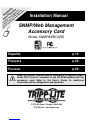 1
1
-
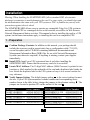 2
2
-
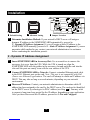 3
3
-
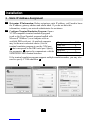 4
4
-
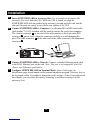 5
5
-
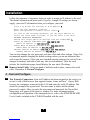 6
6
-
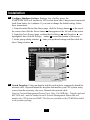 7
7
-
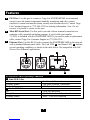 8
8
-
 9
9
-
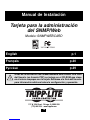 10
10
-
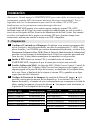 11
11
-
 12
12
-
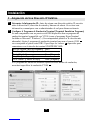 13
13
-
 14
14
-
 15
15
-
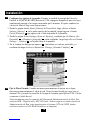 16
16
-
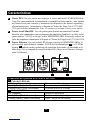 17
17
-
 18
18
-
 19
19
-
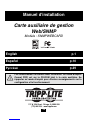 20
20
-
 21
21
-
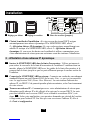 22
22
-
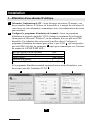 23
23
-
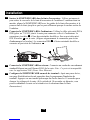 24
24
-
 25
25
-
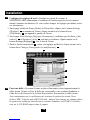 26
26
-
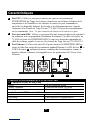 27
27
-
 28
28
-
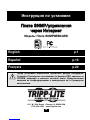 29
29
-
 30
30
-
 31
31
-
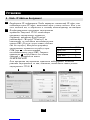 32
32
-
 33
33
-
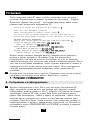 34
34
-
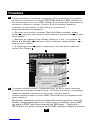 35
35
-
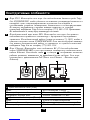 36
36
-
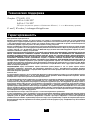 37
37
-
 38
38
-
 39
39
-
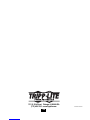 40
40
Tripp Lite SNMPWEBCARD Guía de instalación
- Tipo
- Guía de instalación
en otros idiomas
Artículos relacionados
-
Tripp Lite SNMPWEBCARD Guía de instalación
-
Tripp Lite SNMPWEBCARD Guía de instalación
-
Tripp Lite PDUMH15-20AT/PDUMH15-20ATNET PDU El manual del propietario
-
Tripp Lite PDUMH15ATNET Manual de usuario
-
Tripp Lite Switched Rack PDU El manual del propietario
-
Tripp Lite XL El manual del propietario
-
Tripp Lite PDUMV30NET Manual de usuario
-
Tripp Lite SNMPWEBCARD El manual del propietario
-
Tripp Lite PDUMNV30HV2 El manual del propietario
-
Tripp Lite Switched Rack PDU 208/230V, 50/60Hz AC Input and Output El manual del propietario